メールが急に受信できなくなった際、メールサーバの契約容量の超過や、容量の大きなメールや破損しているメールが詰まっていることが原因となっている場合があります。
その場合、サーバ内にたまっているメールまたは問題になっているメールを削除することで、メールが受信できないという問題を解消することができます。
「nPOP」というソフトを利用して、サーバ内のメールを直接操作することが可能です。
以下に「nPOP」を利用してサーバ内のメールを削除する方法をご案内致します。
1.nPOPのダウンロード
下記サイトよりご利用のパソコンに「nPOP」をダウンロードします。
nPOP公式サイト : http://www.nakka.com/soft/npop/
ダウンロードが完了したら、圧縮ファイルを展開します。
※ファイルの解凍するためには、解凍ソフト等を利用してください。
2.アカウント設定
1.nPOPを起動
展開したフォルダ内の「nPOP.exe」を開きます。
2.対象のメールアドレスのアカウント情報を設定
※アカウント設定画面が開いていない場合、「アカウント」⇒「設定」を選んで下さい。
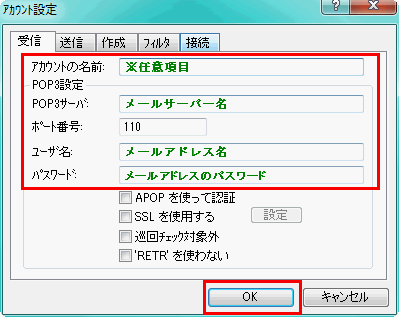
| アカウントの名前 | 任意の名前を付けて下さい。 |
| POP3サーバ | ご利用のサーバ名を入力して下さい。 例)mail.ドメイン名 |
| ポート番号 | 110(そのまま) |
| ユーザ名 | メールアドレス名を入れて下さい。 |
| パスワード | メールアドレス作成時のパスワードを入力して下さい。 |
3.メールの受信
1.「新着チェック」をクリック
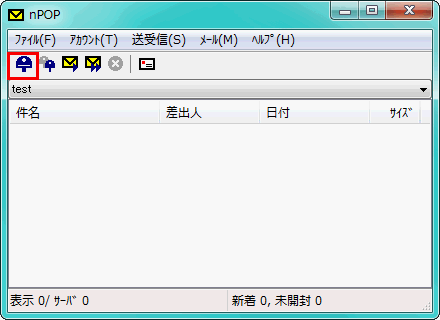
2.新着メールを確認
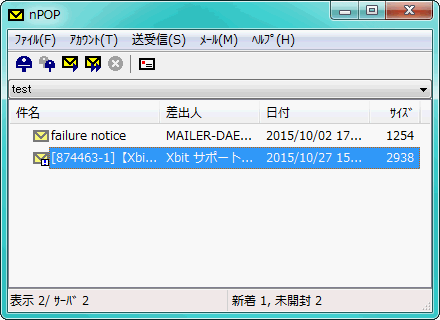
4.メールの削除
1.削除したいメールを右クリックし、「削除用にマーク」を選択
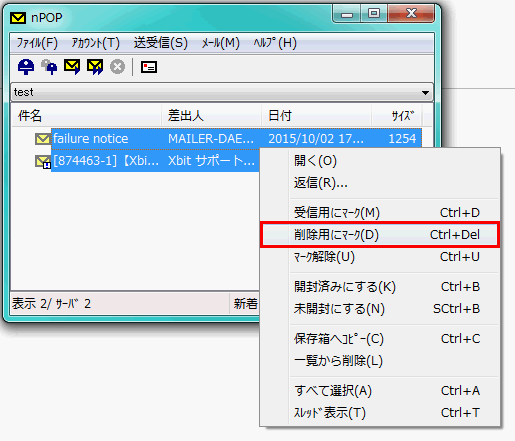
2.「削除マーク」がついたことを確認
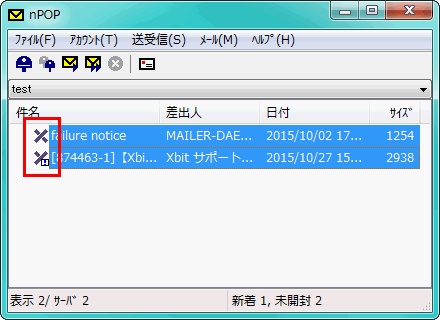
3.「送受信」をクリックし、「マークを実行」をクリック
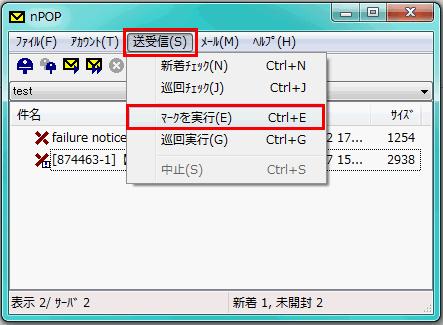
4.確認画面の内容を確認し、「はい」をクリック
必ず警告画面が表示されますので、削除しても問題ない場合は「はい」をクリックします。
【注意】一度サーバからメールを削除すると元に戻すことが出来ません。
削除する際は慎重に作業を行って下さい。
削除する際は慎重に作業を行って下さい。
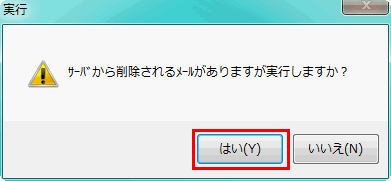
5.削除完了
サーバからメールが削除されると一覧表示より対象のメールがなくなります。
以上でサーバ内のメールの削除が完了です。
